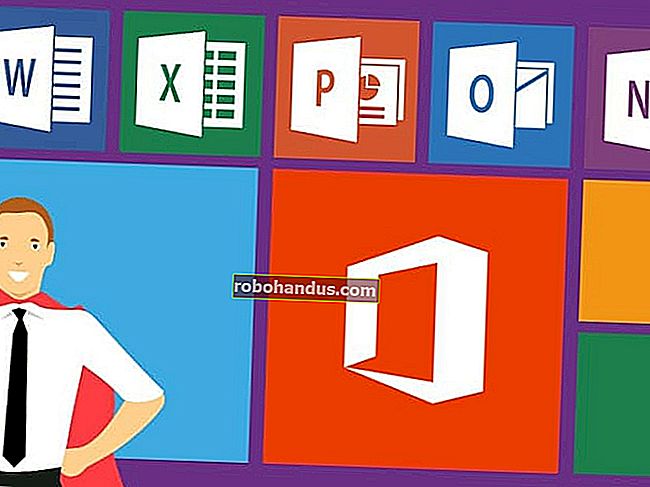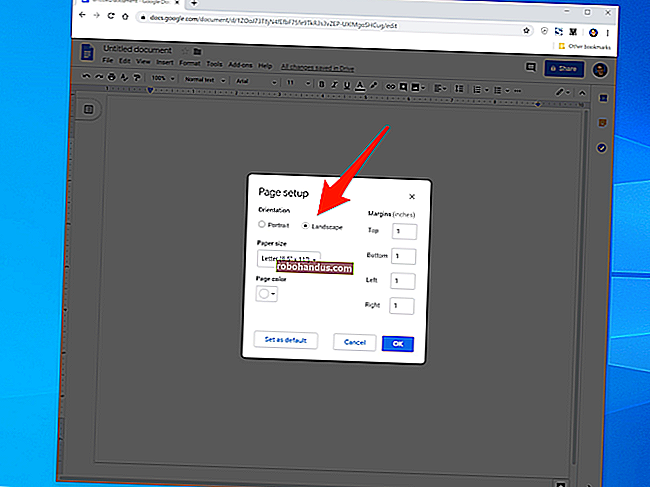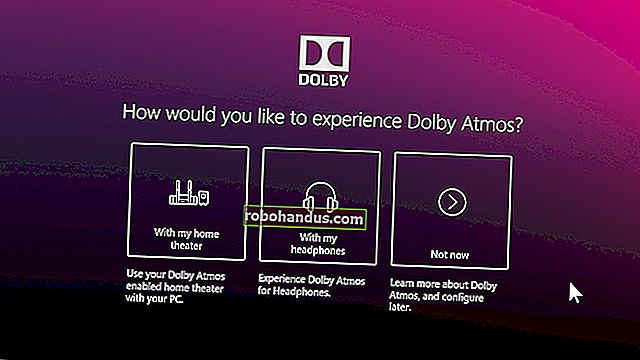Windowsファイアウォールでポートを開くにはどうすればよいですか?

ファイアウォールは、インターネット上の脅威(インターネットからのトラフィックと、アクセスすべきでないときにアクセスしようとするローカルアプリケーションからのトラフィックの両方)からユーザーを保護するためにあります。ただし、ファイアウォールを通過するトラフィックを制限したい場合もあります。そのためには、ポートを開く必要があります。
デバイスがネットワーク(インターネットを含む)上の別のデバイスに接続するとき、受信デバイスにトラフィックの処理方法を知らせるポート番号を指定します。IPアドレスがトラフィックにネットワーク上の特定のデバイスに到達する方法を示している場合、ポート番号は受信デバイスにどのプログラムがそのトラフィックを取得するかを知らせます。デフォルトでは、インターネットからのほとんどの一方的なトラフィックはWindowsファイアウォールによってブロックされます。ゲームサーバーのようなものを実行している場合は、ファイアウォールを通過する特定の種類のトラフィックを許可するためにポートを開く必要がある場合があります。
注:この記事では、特定のPCのファイアウォールでポートを開いてトラフィックを取り込む方法を示します。ネットワーク上にルーターがある場合は(そうする可能性があります)、転送してそのルーターを通過する同じトラフィックを許可する必要もあります。そこのポート。
Windows10でポートを開く方法
[スタート]をクリックし、検索ボックスに「Windowsファイアウォール」と入力して、[WindowsDefenderファイアウォール]をクリックします。

Windowsファイアウォールが開いたら、[詳細設定]をクリックします。

これにより、セキュリティが強化されたWindowsDefenderファイアウォールが起動します。左側の「インバウンドルール」カテゴリをクリックします。右端のペインで、[新しいルール]コマンドをクリックします。

発信トラフィックのルールを開く必要がある場合は、[インバウンドルール]をクリックする代わりに、[アウトバウンドルール]をクリックします。ほとんどのアプリは、インストール時に独自のアウトバウンドルールを作成するのに非常に優れていますが、それができない場合もあります。

[ルールタイプ]ページで、[ポート]オプションを選択し、[次へ]をクリックします。

次の画面で、開いているポートが伝送制御プロトコル(TCP)またはユーザーデータグラムプロトコル(UDP)のどちらを使用するかを選択する必要があります。残念ながら、アプリごとに使用するプロトコルが異なるため、どちらを使用するかを具体的に指定することはできません。ポート番号の範囲は0〜65535で、最大1023のポートが特権サービス用に予約されています。ウィキペディアのページで(ほとんどの)TCP / UDPポートの非公式リストを見つけることができます。また、使用しているアプリを検索することもできます。アプリに使用する特定のプロトコルを決定できない場合は、TCP用とUDP用の2つの新しいインバウンドルールを作成できます。
「特定のローカルポート」オプションを選択し、表示されたフィールドにポート番号を入力します。複数のポートを開く場合は、コンマで区切ることができます。ある範囲のポートを開く必要がある場合は、ハイフン(-)を使用してください。
完了したら、「次へ」をクリックします。

次のページで、「接続を許可する」をクリックしてから、「次へ」をクリックします。

注:このガイドでは、ルールを作成する接続を信頼しているため、[接続を許可する]オプションを使用します。もう少し気が必要な場合は、「安全な場合は接続を許可する」ルールでインターネットプロトコルセキュリティ(IPsec)を使用して接続を認証します。そのオプションを試すことはできますが、多くのアプリはそれをサポートしていません。より安全なオプションを試しても機能しない場合は、いつでも戻って安全性の低いオプションに変更できます。
次に、ルールを適用するタイミングを選択し、[次へ]をクリックします。次のいずれかまたはすべてを選択できます。
- ドメイン: PCがドメインコントローラーに接続されている場合、Windowsはドメインへのアクセスを認証できます。
- プライベート: PCがホームネットワークや信頼できるネットワークなどのプライベートネットワークに接続されている場合。
- パブリック: PCがカフェ、空港、図書館など、誰でも参加できるオープンネットワークに接続されていて、セキュリティが不明な場合。

関連:Windowsのプライベートネットワークとパブリックネットワークの違いは何ですか?
最後のウィンドウで、新しいルールに名前とオプションのより詳細な説明を入力します。完了したら、「完了」をクリックします。

ルールをいつでも無効にする場合は、インバウンドルールまたはアウトバウンドルールのリストでルールを見つけて右クリックし、[ルールを無効にする]をクリックします。

これですべてです。別のプログラムまたは別のルールで他のポートを開く必要がある場合は、別のポートのセットを使用して上記の手順を繰り返して開きます。
関連:Windowsファイアウォールで高度なファイアウォールルールを作成する方法